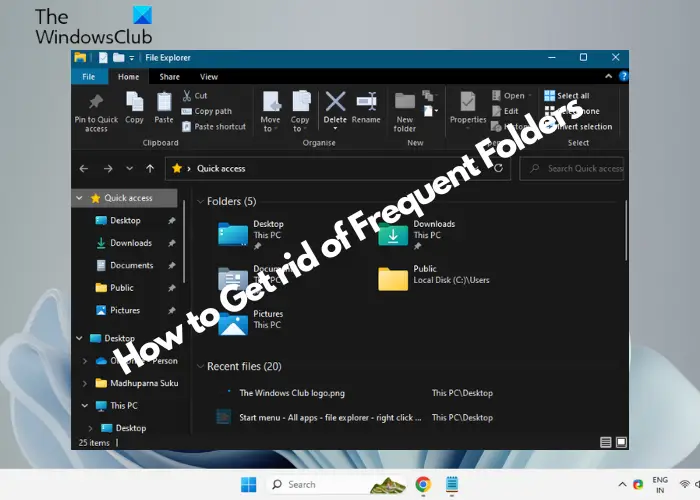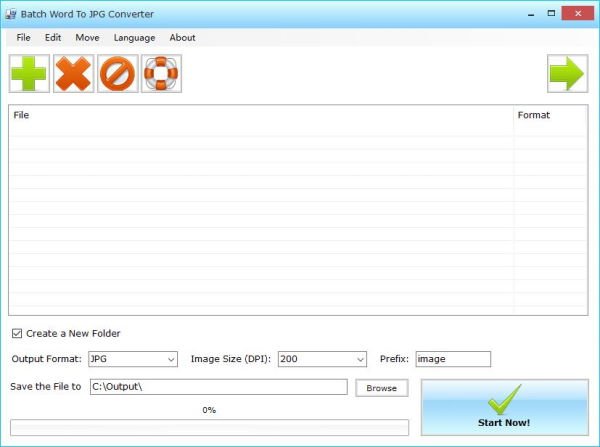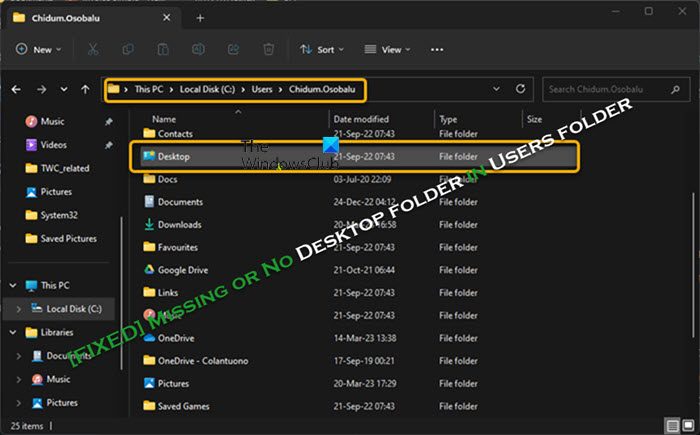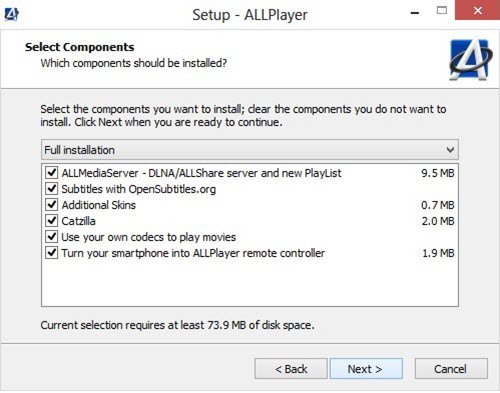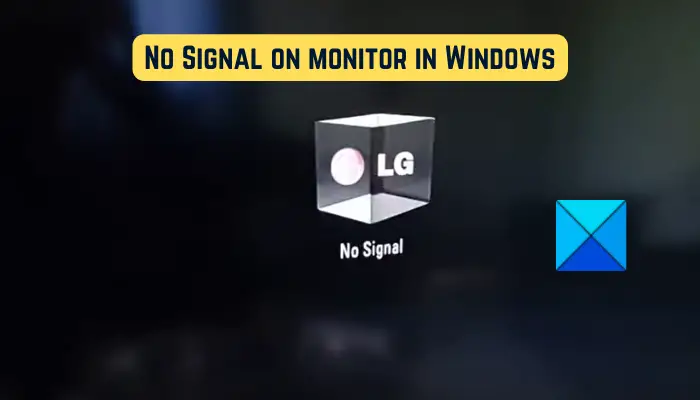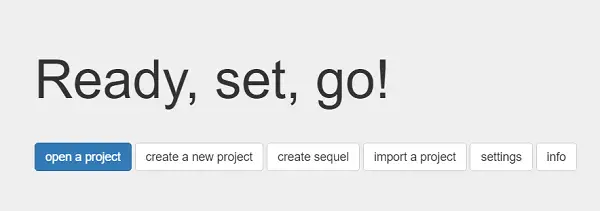手に入れたらVT-x は利用できません (VERR_VMX_NO_VMX)を使用して仮想マシンを起動中にエラーが発生しましたバーチャルボックス場合は、次の解決策が問題の解決に役立ちます。これは、VirtualBox 仮想マシンを使用する前に仮想化または VT-x を無効にする場合によく発生します。

仮想マシン [仮想マシン名] のセッションを開くことができませんでした。 VT-xは使用できません。 (VERR_VMX_NO_VMX)。
このエラーは、Windows や Linux などの仮想マシンを起動するときに発生する可能性があります。いずれの場合も、同じ手順に従う必要があります。
VT-x は利用できません (VERR_VMX_NO_VMX)
VT-x は利用できません (VERR_VMX_NO_VMX) エラーを修正するには、次の手順に従います。
- VT-x と VT-d を有効にする
- Hyper-V を無効にする
- コマンド プロンプトを使用して Hyper-V 仮想化をオフにする
- メモリの整合性を無効にする
これらの手順の詳細については、読み続けてください。
1] VT-x と VT-d を有効にする
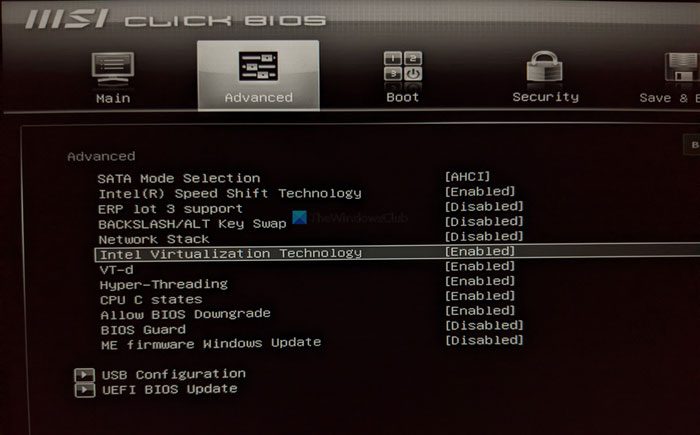
VirtualBoxを使用する場合、VT-xと VT-d は、コンピュータ上で有効にする必要がある最も重要なものの 2 つです。コンピューターにこれらのサポートがない場合、VirtualBox を使用できず、上記のようなエラーが発生します。以前に有効にしていたが、誤って無効になった場合は、同じエラーが発生する可能性があります。したがって、BIOS から VT-x および VT-d 設定をオンにすることをお勧めします。
そのためには、BIOS を開いて、次の 2 つの設定を見つける必要があります。インテル仮想化テクノロジー(としても知られています)VT-x)そしてVT-d。その後、それらが有効になっているかどうかを確認する必要があります。そうでない場合は、オンにしてください。
2] Hyper-Vを無効にする
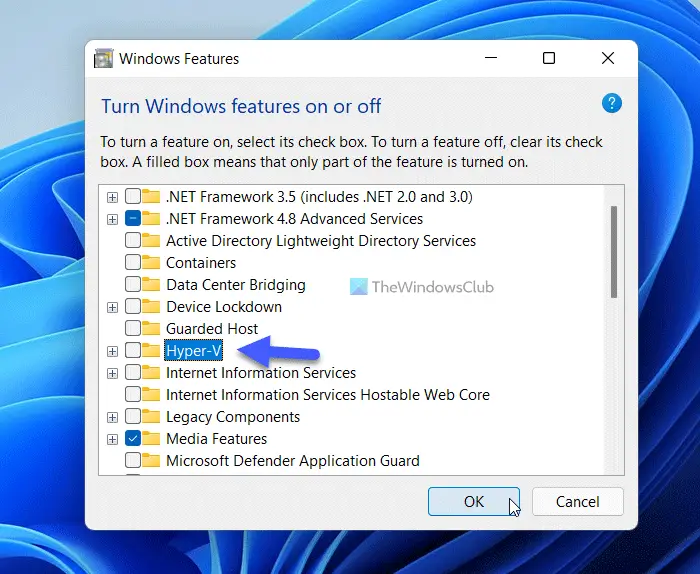
VirtualBox を使用する場合は、Hyper-V を有効にする必要があります。そうしないと、上記のような問題が発生する可能性があります。 Hyper-V は別の仮想化機能であるため、2 つの仮想化機能は同時に実行されません。したがって、次の手順に従って、PC 上で Hyper-V を無効にします。
- 検索するウィンドウの機能タスクバーの検索ボックスに。
- 個々の検索結果をクリックします。
- 探し出すHyper-Vリストに載ってます。
- Hyper-V オプションから対応するチェックボックスを削除します。
- をクリックします。わかりましたボタン。
最後に、変更を適用するにはコンピュータを再起動する必要がある場合があります。完了すると、エラーなしで VirtualBox を使用できるようになります。
3] コマンド プロンプトを使用して Hyper-V 仮想化をオフにする
時々、Hyper-V を無効にする前述の問題を解決するには十分ではない可能性があります。同じ問題が発生した場合は、コマンド プロンプトを使用して Hyper-V 仮想化をオフにする必要があります。そのためには、次の手順を実行します。
- 検索するcmdタスクバーの検索ボックスに。
- をクリックしてください管理者として実行オプション。
- をクリックします。はいボタン。
- 次のコマンドを入力します。
bcdedit /set hypervisorlaunchtype off - 次のコマンドを入力します。
dism.exe /Online /Disable-Feature:Microsoft-Hyper-V
その後、上記のエラー メッセージが表示されながら VirtualBox を使用できるようになります。
4] メモリ整合性を無効にする
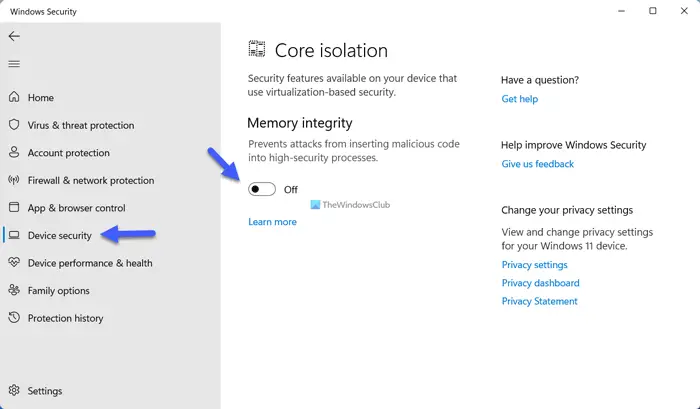
無効にすることができますメモリの完全性Windows セキュリティの機能を使用して、問題が解決するかどうかを確認してください。そのためには、次の手順を実行します。
- 検索するウィンドウズセキュリティタスクバーの検索ボックスに。
- 個々の検索結果をクリックします。
- に切り替えますデバイスのセキュリティ左側のタブ。
- をクリックしてくださいコア分離の詳細オプション。
- を切り替えますメモリの完全性ボタンを押してオフにします。
その後、コンピュータを再起動し、問題が解決するかどうかを確認します。
VT-x が利用できない問題を解決するにはどうすればよいですか?
VT-x が利用できない問題を修正するには、BIOS からインテル仮想化テクノロジーを有効にする必要があります。そのためには、BIOS 設定を開いて、インテル仮想化テクノロジーオプション。次に、オンになっていることを確認します。そうでない場合は、オプションを切り替えてオンにします。
読む:VT-x はすべての CPU モードの BIOS で無効になっています(VERR_VMX_MSR_ALL_VMX_DISABLED)
VM 上で VT-x を有効にするにはどうすればよいですか?
VM または仮想マシン上で VT-x を有効にするには、Intel 仮想化テクノロジーを有効にする必要があります。これを行うには、コンピュータの BIOS を開いて、インテル仮想化テクノロジーオプション。次に、を選択する必要があります。有効オプション。